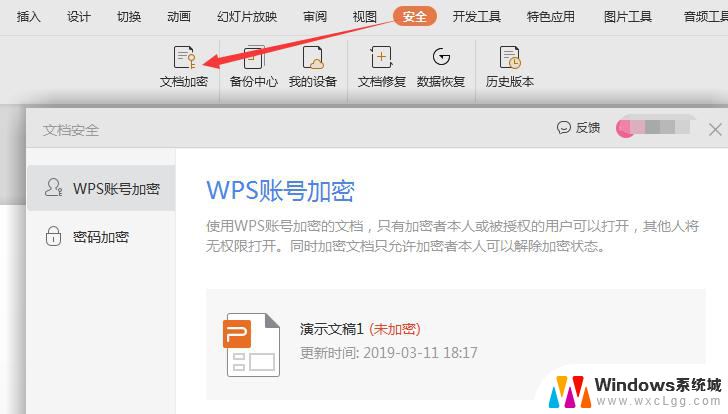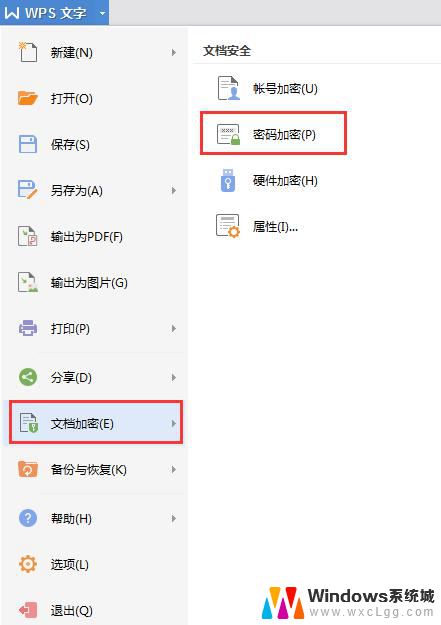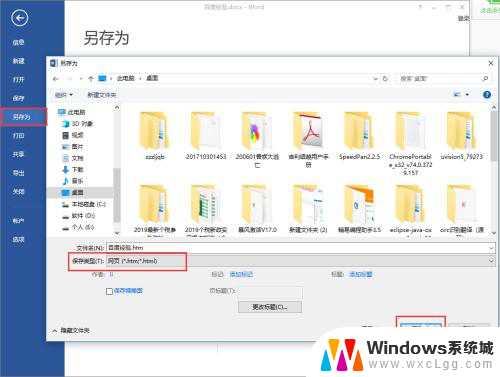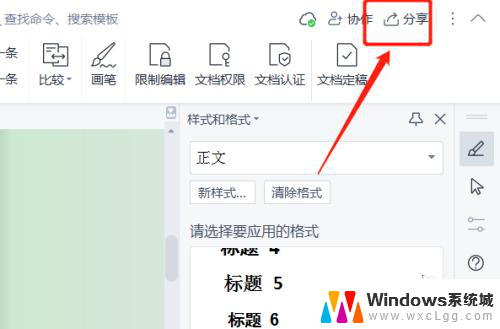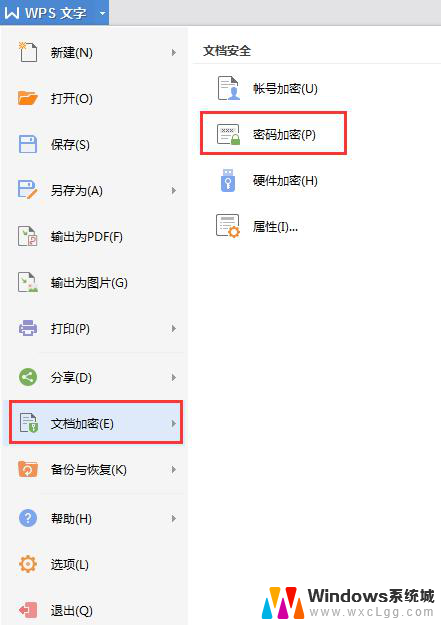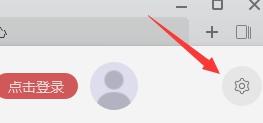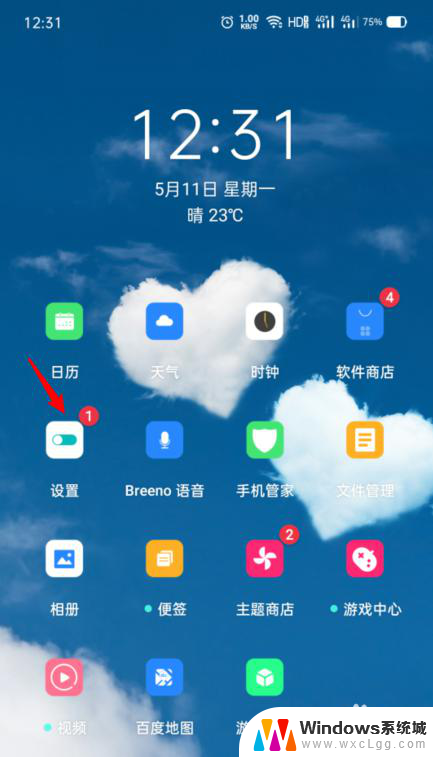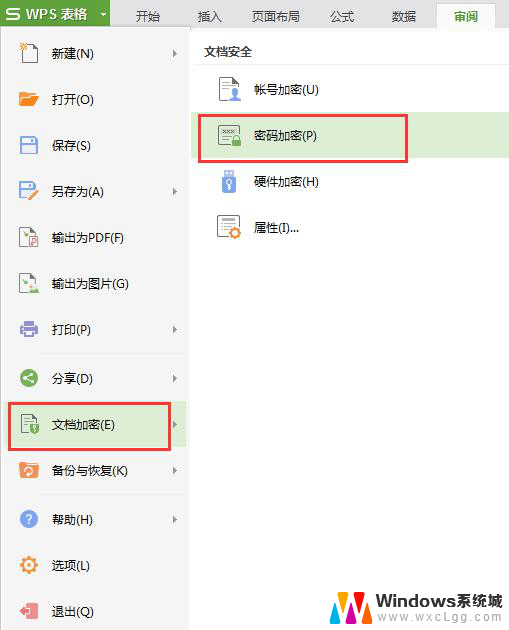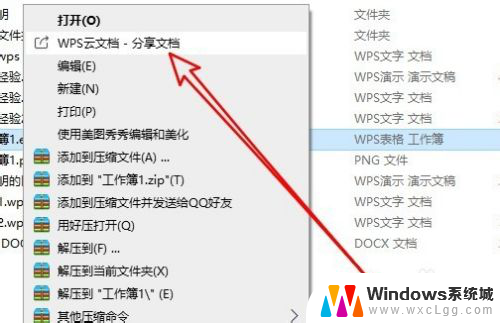wps文档解除加密 WPS文档加密设置的取消方法
更新时间:2024-02-05 17:11:02作者:xtyang
随着数字化时代的到来,文档的加密设置变得越来越重要,WPS文档作为一款常用的办公软件,其加密功能为用户提供了更高的文档安全性。有时候我们可能会忘记加密密码或者需要与他人共享文档,这时就需要了解WPS文档解除加密的方法。本文将介绍WPS文档解除加密的步骤,帮助大家轻松应对这一问题。无论是忘记密码还是需要取消加密设置,我们都可以通过简单的操作解决这些困扰,让办公工作更加高效便捷。
具体方法:
1.选中目标文档点击打开。
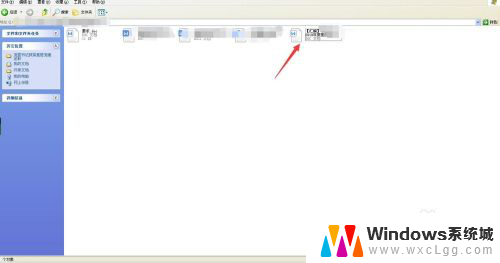
2.输入密码后点击确定按钮。
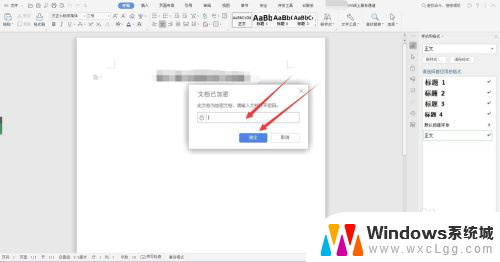
3.点击右上角的【文件】按钮。
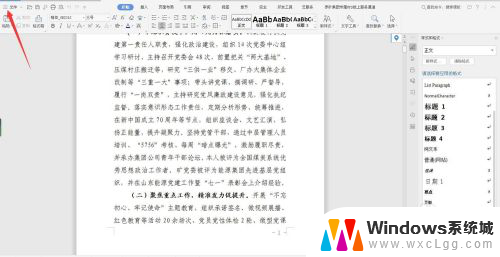
4.选择【文件信息】按钮。
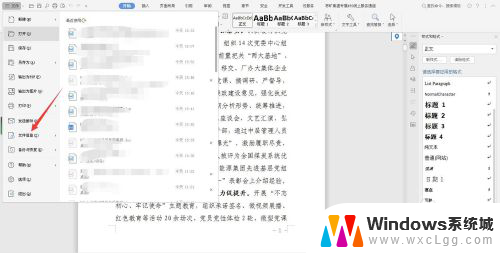
5.然后选择【文件加密】按钮。
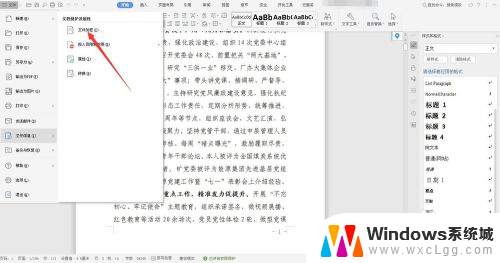
6.删除之前输入的密码数字后,点击按钮【确定】。
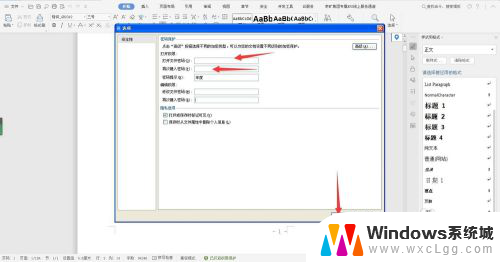
7.保存一下修改后的文档即可完成密码取消操作。
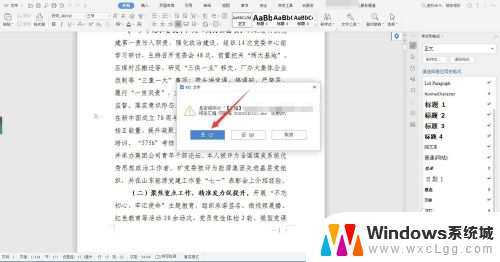
以上就是wps文档解除加密的全部内容,如果你也遇到了同样的情况,请参照小编的方法来处理吧,希望能对大家有所帮助。